Hướng dẫn viết chữ lên hình ảnh trong Photoshop đơn giản
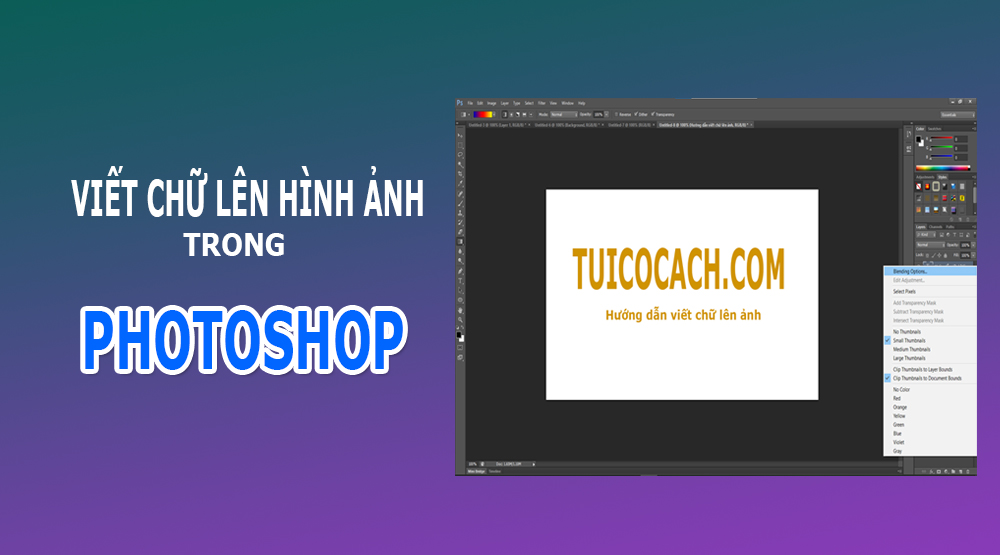
Đầu tiên, các bạn mở Photoshop CS6 lên và tạo một file mới hoặc mở file ảnh cần viết chữ.
Để có thể viết chữ các bạn sử dụng công cụ Horizontal Type Tool để viết chữ theo chiều ngang hoặc Vertical Type Tool để viết chữ theo chiều dọc.
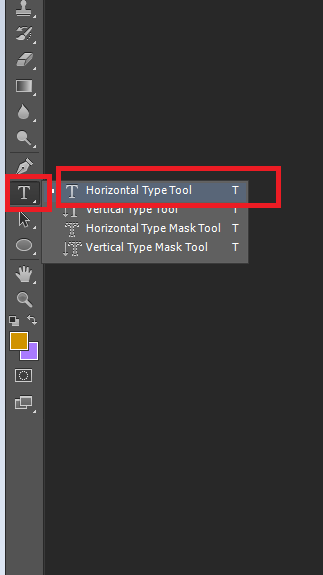
Nhấn vào một điểm trên ảnh để bắt đầu chèn chữ. Sau khi nhập xong nội dung, các bạn nhấn tổ hợp phím Ctrl +Enter để kết thúc và lưu lại việc chèn chữ.
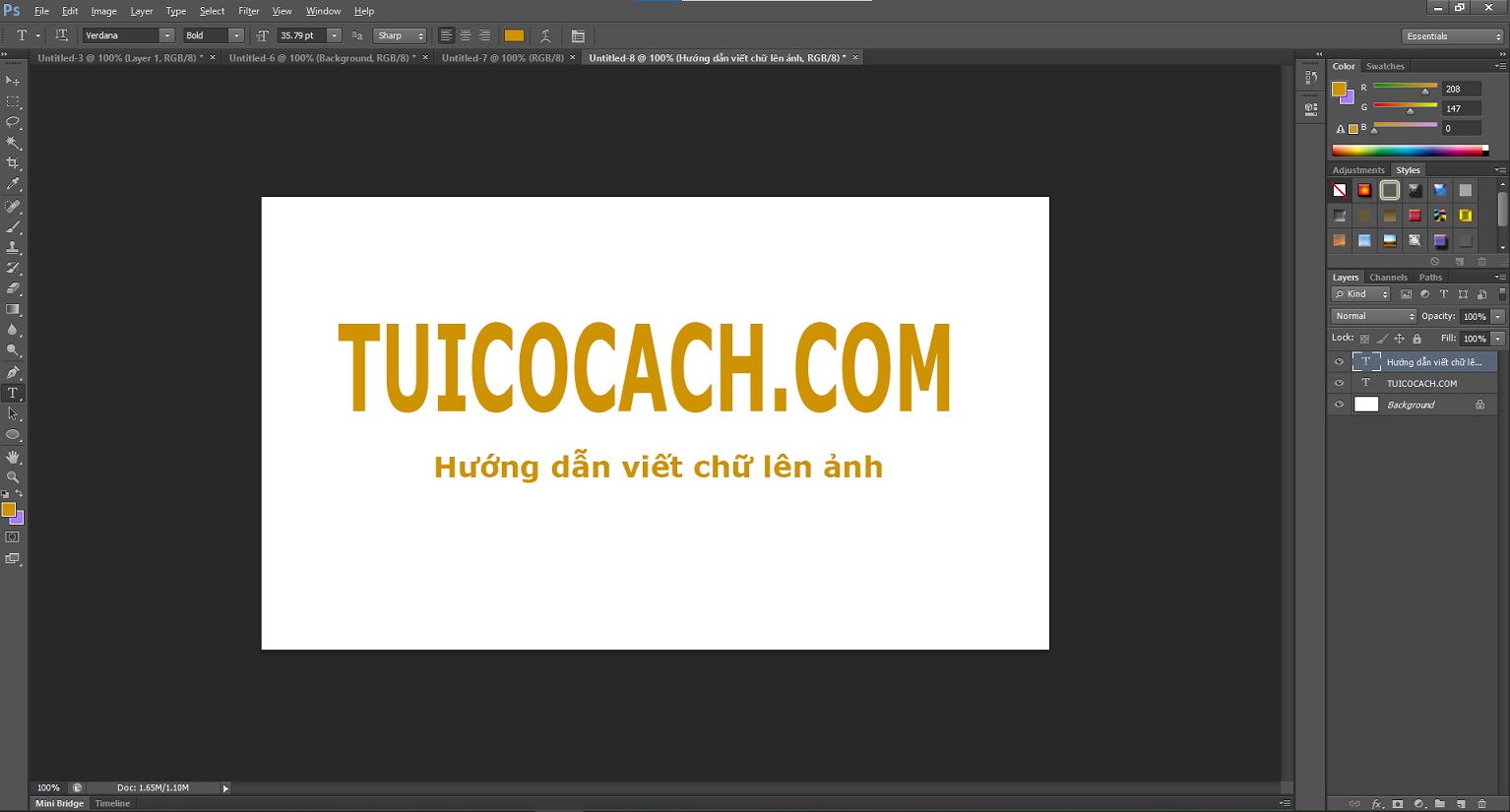
Sau khi chèn xong, đoạn chữ của bạn sẽ được tính là một Layer.
Để thay đổi màu chữ bạn bôi đen dòng chữ sau đó chọn vào công cụ màu sắc.
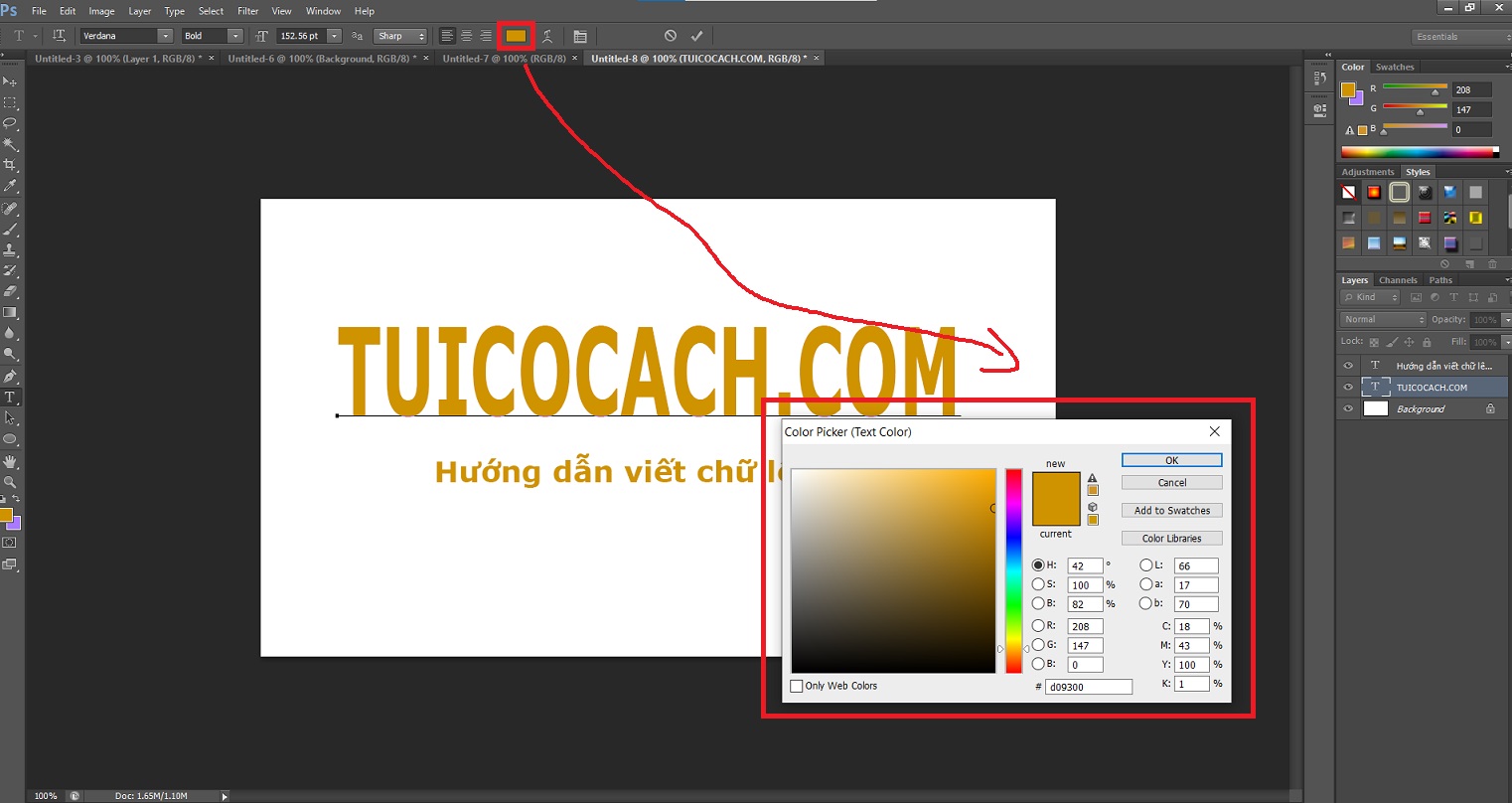
Nếu bạn muốn có nhiều tùy chỉnh hơn nhìn sang góc bên phải màn hình, tab layers chọn vào Layer văn bản vừa rồi click chuột phải và chọn menu Blending Options.
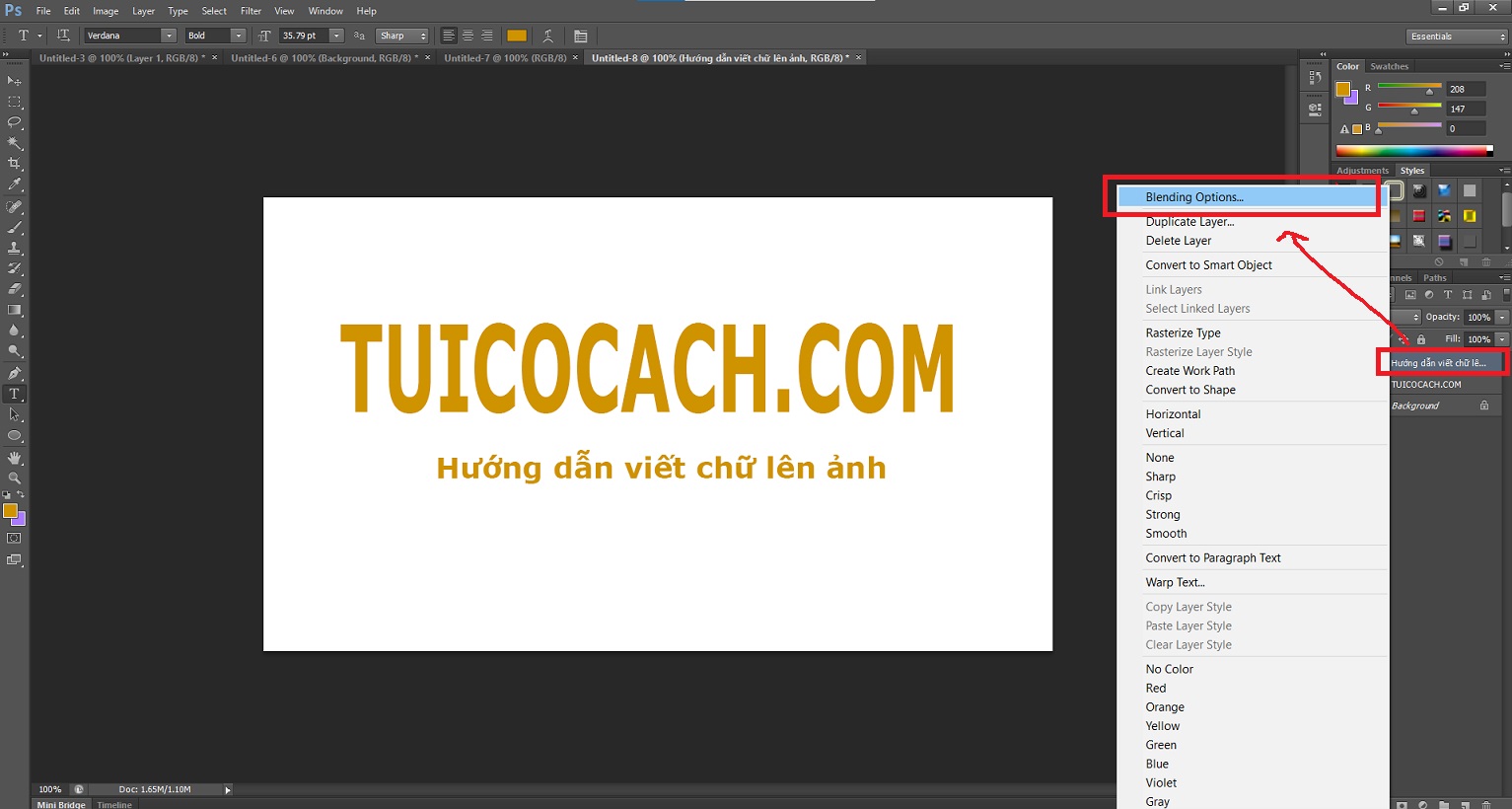
Tại đây bạn thấy có rất nhiều tùy chỉnh, hiệu ứng như tạo bóng cho văn bản, tạo đường viền...., bạn tự tìm hiểu thêm nhé.